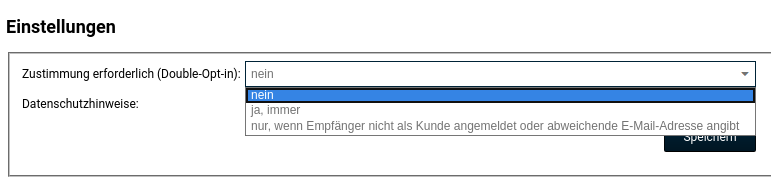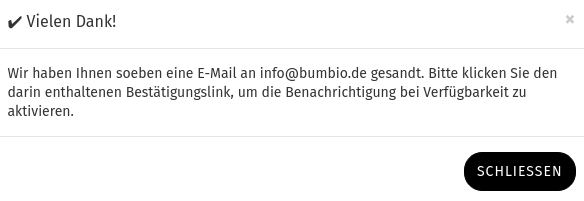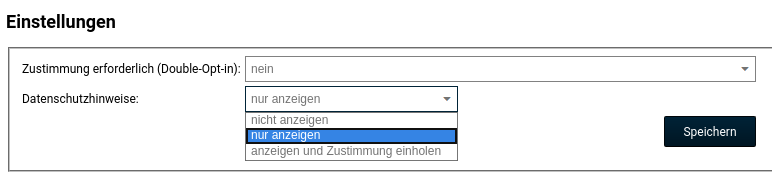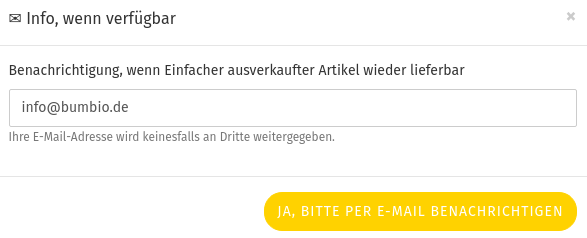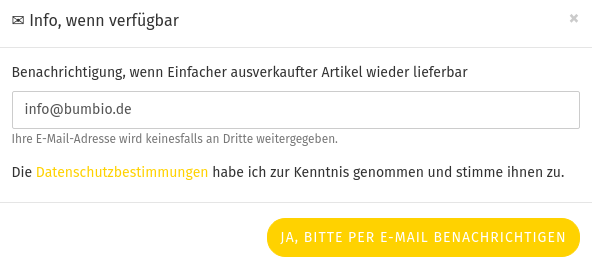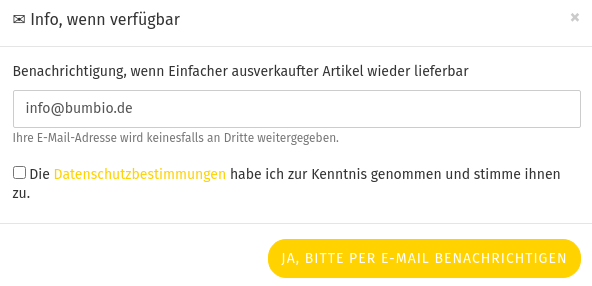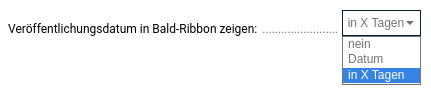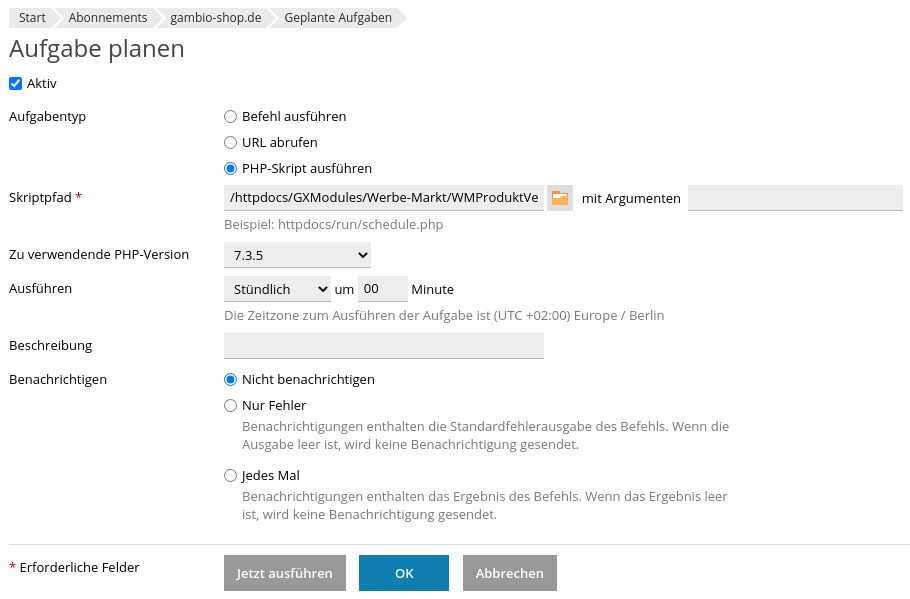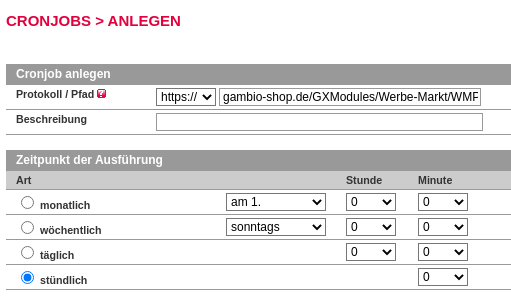Inhaltsverzeichnis
Die (Datenschutz-)Einstellungen der Gambio Produktverfügbarkeit bieten je 3 Optionen zum Double-Opt-in sowie zur Einbeziehung der Datenschutzhinweise. Des Weiteren richten Sie einmalig nach der Installation des Moduls einen CronJob ein, der automatisch den Versand der Produktbenachrichtigungen vornimmt.

Double-Opt-in
Zustimmung erforderlich?
Ist für den Versand einer einzigen E-Mail bei Wiederverfügbarkeit eines bestimmten Artikels wirklich die vorherige Zustimmung via Double-Opt-in erforderlich? Wenn Ihre Antwort oder die des IT-Rechtsexperten Ihres Vertrauens „ja“ lautet, aktivieren Sie die entsprechende Option. Zur Auswahl stehen:
- nein
Der Interessent an einem ausverkauften Produkt oder einer vergriffenen Kombination muss nicht via Bestätigungslink dem Erhalt der Benachrichtigung zustimmen. Neue Benachrichtigung haben den Status offen und warten darauf, dass der Lagerbestand für den gewünschten Artikel aktualisiert wird. - ja, immer
Benachrichtigungen haben den Status unbestätigt. Durch Klick auf einen Bestätigungslink werden Sie aktiv. Das heißt, sie haben den Status offen. Nur offene Benachrichtigungen werden bei Auffüllung des Lagerbestands versandt. - nur, wenn Empfänger nicht als Kunde angemeldet oder abweichende E-Mail-Adresse angibt
Angemeldete Kunden, die die Benachrichtigung an die automatisch anhand der Kundendaten eingetragene E-Mail-Adresse erhalten möchten, müssen dies nicht via Double-Opt-in bestätigen. Nicht-angemeldete Interessenten oder Kunden, die eine abweichende E-Mail-Adresse eintragen, erhalten hingegen den Bestätigungslink.
Die Erfolgsmeldung nach Absenden der Bitte um Benachrichtigung passt sich automatisch dem jeweiligen Fall an. Wenn keine Aktivierung erforderlich ist, lautet Sie standardmäßig:
Wir senden Ihnen eine E-Mail an …, sobald … wieder lieferbar ist.
Ist hingegen die Bestätigung via Double-Opt-in erforderlich, lautet sie:
Wir haben Ihnen soeben eine E-Mail an … gesandt. Bitte klicken Sie den darin enthaltenen Bestätigungslink, um die Benachrichtigung bei Verfügbarkeit zu aktivieren.
Beide Texte können Sie bei Bedarf im Gambio-Admin unter Toolbox > Texte anpassen editieren. Alle Texte des Moduls finden Sie, indem Sie mittels Suchmaske nach wm_pv_ suchen. Die Phrase der beiden genannten Meldungen trägt die Bezeichnung wm_pv_notification_saved_body bzw. wm_pv_notification_saved_email_sent.
Nur 1 Zustimmung pro Sitzung
Ein Interessent möchte bei mehreren Artikeln benachrichtigt werden, wenn diese verfügbar sind. Genügt in dem Fall eine Double-Opt-in um alle Benachrichtigungen zu bestätigen? Dann aktivieren Sie die Option Nur 1 Zustimmung pro Sitzung.
Erinnerung an Bestätigung
Soll das Skript eine freundliche Erinnerung versenden, falls nach X Tagen die Double-Opt-in-Bestätigung noch aussteht? Dann tragen Sie 1 ein, um nach 24h mal nachzuhaken. Indem Sie 0 eingeben, erfolgt keine Erinnerung.
Um E-Mail-Adressen zu blockieren, erstellen Sie eine Datei GXModules/Werbe-Markt/WMProduktVerfuegbarkeit/Shop/Extender/WMProduktVerfuegbarkeitActionSaveInformBeforeInsert.php mit diesem exemplarischen und frei anpassbaren Inhalt:
<?php $isToSave = !in_array($email, ['sample@email.tst', 'mail2@beispiel.de']) && stripos($email, 'sample@') === false && stripos($email, 'test.de') === false;
Datenschutzhinweise
Auch bei den Datenschutzhinweisen stehen 3 Auswahlmöglichkeiten zur Verfügung:
- nicht anzeigen
Im Modal für das Abonnement der Benachrichtigung erfolgt kein Hinweis auf die Datenschutzbestimmungen. - nur anzeigen
Ein Text verweist auf die Akzeptanz der Datenschutzhinweise. Diese sind mittels Link im Text für Interessenten einsehbar. - anzeigen und Zustimmung einholen
Entscheiden Sie sich für diese Option, ist demselben Text ein Kontrollkästchen vorangestellt. Nur durch dessen Aktivierung lässt sich die Benachrichtigung speichern.
Weitere Optionen
Veröffentlichungsdatum in Bald-Ribbon zeigen
Wann ist eigentlich bald? In Zeiten von Lieferengpässen ist bald in vielen Fällen eine ganz zutreffende Bezeichnung. Wenn ein Liefertermin bekannt ist, freuen sich Interessenten jedoch, wenn sie wissen, wie lange sie sich noch gedulden müssen.
 nein
nein
Gambio-Standard: Bei noch nicht verfügbaren Artikeln erscheint weiterhin der Text bald im Ribbon.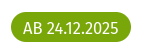 Datum
Datum
Im standardmäßig grünen Ribbon steht das Erscheinungsdatum für den jeweiligen Artikel.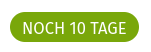 In X Tagen
In X Tagen
Greifbarer als ein Datum ist die Darstellung der Wartezeit in Tagen. 10 Tage beispielsweise hat zudem einen Countdown-Charakter und ist verkaufspsychologisch interessant.
Ausverkaufte Attribute
Es kommt schlicht auf Ihren Anwendungsfall für Attribute an, ob die Option Benachrichtigen-Button bei ausverkauften Attributen zeigen sinnvoll ist. Bei ausverkauften Eigenschaftskombinationen hingegen ist der Benachrichtigen-Button immer aktiv, sofern die ausverkaufte Kombination in den Artikeldetails auswählbar ist.
Warenkorb-Button ausblenden
Hier kommt es auf die Gambio-Version und die Einstellungen zur Prüfung des Artikelbestands in den Lagerverwaltungsoptionen an. Testen Sie die Wirkungsweise der Option bei Bedarf bitte einfach selbst.
Benachrichtigung gemäß Lieferstatus
Die Einstellungen sind optional und für die wenigsten Shopbetreiber von Bedeutung. Anwendungsfall: Sie machen praktisch keinen Gebrauch von der Bestandsverwaltung. Artikel sind entweder lieferbar oder nicht lieferbar und das regeln Sie über den Lieferstatus.
Den Benachrichtigen-Button anzeigen lassen würden Sie dann bei einem Lieferstatus à la Nicht lieferbar. Die Benachrichtigung versandt wird mit Lieferstatus Lieferbar. Wichtig: Auch bei Lieferstatus Lieferbar muss der Bestand > 0 sein, damit die Benachrichtigung raus geht.
Seit Version 2.2.0 der Produktverfügbarkeit greifen die Lieferstatus-Einstellungen auch für Variantenartikel. Wählt man als Kunde also einen Lieferstatus wie Ausverkauft oder Nicht auf Lager, erscheint (wenn aktiviert) der Benachrichtigen-Button unabhängig vom Bestand der Variante.
Stört der unschöne rote Gambio-Standardhintergrund? Den beseitigen wir im Abschnitt Layout der Produktverfügbarkeit anpassen.
Um statt zum Beispiel Lieferzeit: 3 – 4 Wochen den Text Aktuell nicht auf Lager beim Benachrichtigen-Button anzeigen zu lassen, nutzen wir folgendes eigenes CSS im StyleEdit:
.wm-pv-property-shipping-status{
display: none;
}
html[lang="de"] .cart-error-msg.alert.alert-danger:has(.wm-pv-property-shipping-status)::before{
content: 'Aktuell nicht auf Lager';
}Versand aktivieren (CronJob)
Um den eigentlichen Versand der Benachrichtigungen kümmert sich ein CronJob-Script. Dieses ist mittels zweier Varianten aufrufbar. Empfohlene Form des Aufrufs ist dabei die CLI-Variante. In Plesk entspricht das der Auswahl PHP-Skript ausführen.
Wenn bei Ihrem Provider bzw. in der Serververwaltungsoberfläche keine Möglichkeit zur Ausführung von Befehlen via CronJob zur Verfügung steht, weichen Sie auf die HTTP-Variante aus. Auch hierfür kopieren Sie einfach die im Gambio-Adminbereich angezeigte Adresse und fügen diese in das Tool zum Anlegen von CronJobs bei Ihrem Webhosting-Anbieter ein.
Als Ausführungsintervall sollte in beiden Fällen eine Stunde ausreichend sein. Das Skript benötigt wenig Serverressourcen, so dass auch ein höher frequentierter Aufruf keinerlei Probleme verursacht.
Das Skript verschickt die Benachrichtigungen, sobald der gesuchte Artikel einen Bestand größer 0 hat und das Erscheinungsdatum (falls überhaupt angegeben) in der Vergangenheit liegt. Optional schränken Sie den Versand zudem via Benachrichtigungen nur bei folgendem Lieferstatus senden ein.

Damit Interessenten automatisch per E-Mail benachrichtigt werden, wenn ausverkaufte Artikel wieder verfügbar sind.
So richten Sie den CronJob für die Gambio Produktverfügbarkeit in Plesk ein, damit sie Interessenten automatisch per E-Mail informiert, wenn Artikel wieder verfügbar sind.
CronJob für die Gambio Produktverfügbarkeit im KAS beim Hosting-Anbieter All-Inkl einrichten, um Interessenten automatisch per E-Mail zu informieren.
CronJob für die Gambio Produktverfügbarkeit in der KonsoleH beim Hosting-Anbieter Hetzner einrichten.
CronJob für die Gambio Produktverfügbarkeit in KeyHelp beim Hosting-Anbieter Keyweb einrichten.
CronJob für die Gambio Produktverfügbarkeit in LiveConfig einrichten, dem Verwaltungstool bei publicompserver.de.